Apple認定技術者(ACM)が教えるAnyTransの最新活用術、iOS17完全対応版のAnyTrans 8.9を使いこなす方法から、知られざる便利機能まで完全解説します。
目次|3分でわかるAnyTrans活用術
AnyTransはiMobie社が開発したiPhone/iPad/iPod向けの総合管理ソフトです。2024年8月時点で全世界500万ダウンロードを突破し、日本でも多くのユーザーに支持されています。
STEP1:Anytransを起動させる
パソコンでAnyTransを起動させ、iPhoneをUSBケーブルを使ってパソコンと接続します。
「お使いのiPhone、iPad、またはiPod touchを接続してください」が表示される場合は、お使いのiOSデバイスをパソコンに接続していないか、または認識されない可能性があります。再度接続してみてください。
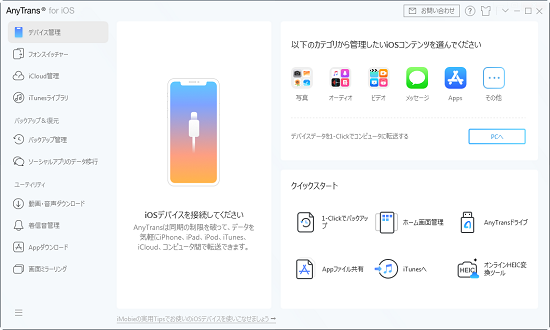
AnyTransは自動的にお使いのiOSデバイスを検出するので、お使いのiOSデバイスが認識されたら、次のインターフェイスが表示されます。
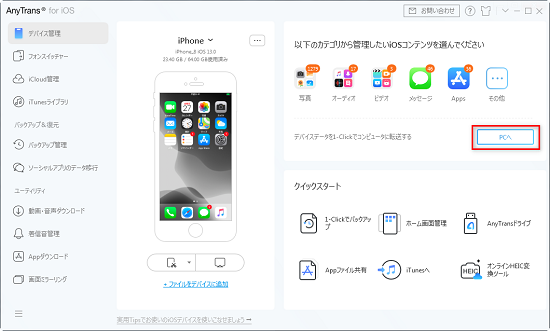
STEP2:移行したいデータと移行先を選択
上の画面の「PCへ」ボタンを押すと、iPhoneデータが自動的に読み込まれます。AnyTransに検出できたデータが種類ごとにカテゴリー分けて表示されます。
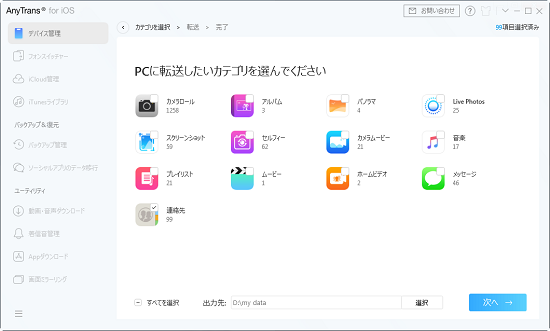
STEP3:データ移行
上の画面の「次へ」ボタンを押すと、iPhoneデータ移行が始まります。データ移行の所要時間はデータの容量によって異なりますので、しばらくお待ちください。また、大事なデータを紛失しないよう、移行プロセスが完了する前にiPhoneの接続を解除してはいけません。
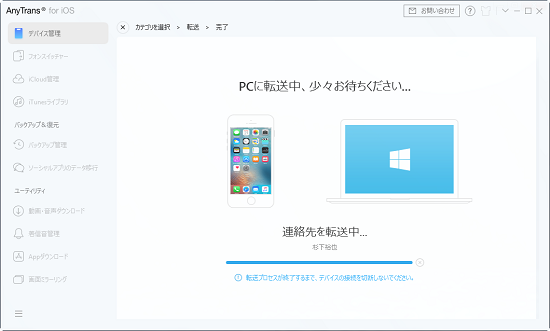
iPhoneデータ移行が完了しましたら、移行完了の画面が表示されます。
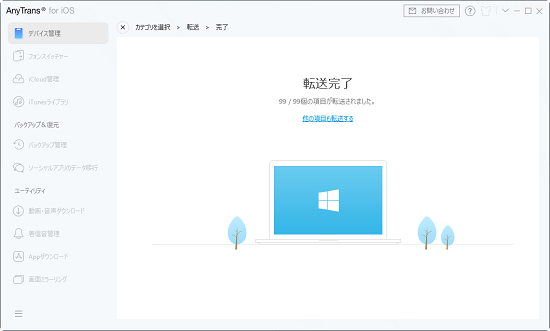
STEP1:iPhone接続
まずはパソコンでAnyTransを起動させます。iPhoneをUSBケーブルでパソコンに接続します。
AnyTransは自動的に接続したiPhoneを検出します。接続したiPhoneが認識されたら、次の画面が表示されます。
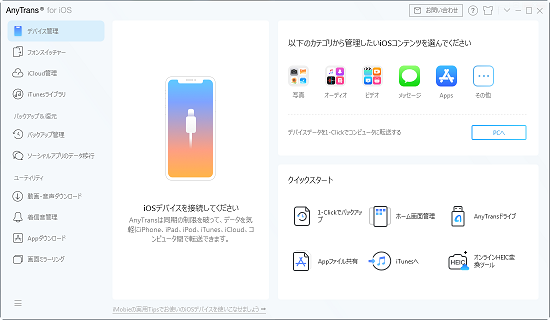
STEP2:バックアップしたいデータを選択
ホーム画面の「1-Clickでバックアップ」ボタンをクリックします。
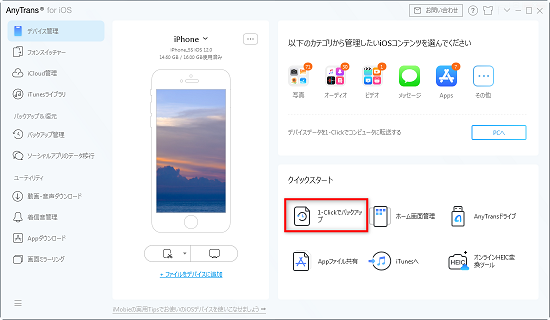
「1-Clickでバックアップ」ボタンをクリックすると、バックアップ管理画面に入ります。データの安全性とプライバシーを保護するため、「パスワード保護を有効にする」をチェックに入れて、パスワードを設定してバックアップを暗号化してください。お使いのデバイスのバックアップを暗号化したくない場合、「次へ」 ボタンをクリックして、バックアッププロセスに入ります。
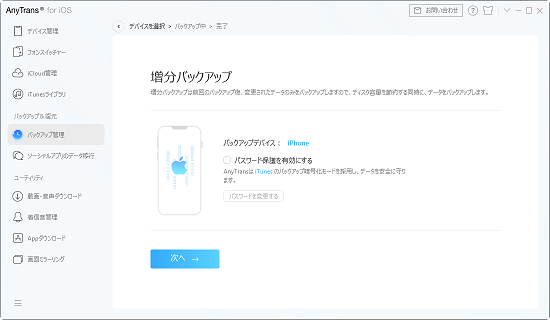
STEP3:バックアップ
「次へ」ボタンをクリックし、バックアッププロセス画面に入ります。バックアップの所要時間は、バックアップするデータの容量によって異なります。
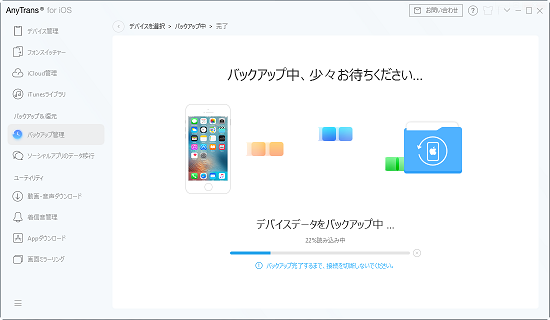
バックアッププロセスが完成したら、「バックアップ完了」画面が表示されます。バックアップしたデータをプレビューして確認したい場合は、 「表示」ボタンをクリックしてください。
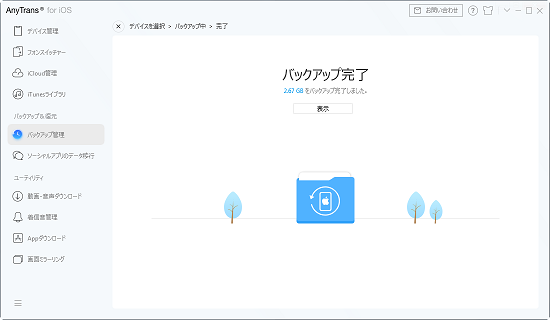
ゲームのセーブデータなど、通常転送できないアプリデータも移行可能
iPhone写真をWindowsでも見やすいJPEG形式に自動変換
類似度分析でストレージを圧迫する重複写真をスマート整理
iTunesより直感的な音楽整理・プレイリスト作成
iPhone→Androidなど異なるOS間でのデータ移行
最終更新日:2025年7月13日|AnyTrans完全ガイド